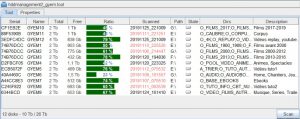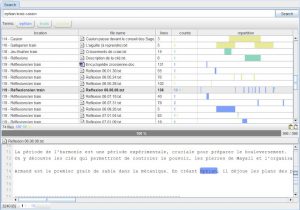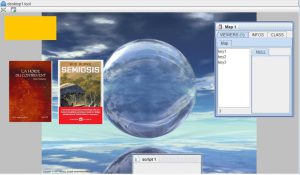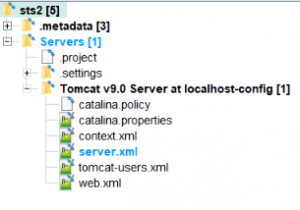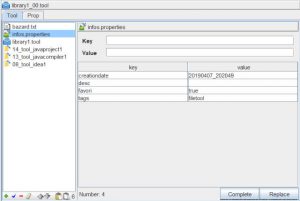Bonjour
Voici enfin la version 1.5 de Gus Explorer, qui devait sortir au début de l’année :
- Lien de téléchargement : gusexplorer_1.5.jar
- Nombre d’opérateurs disponibles : 3400
- Taille : 76 690 Ko
- Compatibilité : Java 10
J’ai déjà eu l’occasion d’évoquer certaines nouveautés dans de précédents articles (les fichiers outils HDD management et Desktop, la recherche sur les noms de fichiers) mais il y a plein d’autres nouvelles fonctionnalités que GusExplorer 1.5 propose et que je souhaite vous détailler :
Un éditeur texte amélioré
L’éditeur texte dispose de nouvelles fonctionnalités et d’améliorations concernant notamment les commandes clavier :
Les commandes ctrl-espace et ctrl-C ont été améliorées pour sélectionner et copier du texte de manière beaucoup plus efficace.
La commande ctrl-L permet de naviguer rapidement dans le texte, soit en précisant un numéro de ligne soit en ayant préalablement sélectionné du texte (ce qui permet de se rendre en un clin d’œil sur n’importe quelle autre ligne contenant le même texte).
La commande ctrl-shift-V permet de coller du texte en choisissant l’une des dernières entrées du presse-papier. Ça n’a l’air de rien, mais ça change la vie ^^.
La commande ctrl-F2 permet d’activer/désactiver le mode de copie automatiquement qui permet que la sélection de texte se retrouve automatiquement dans le presse-papier dés qu’elle change.
La couleur de sélection se modifie automatiquement pour indiquer que le texte sélectionné correspond au texte du presse-papier.
De nouveaux éditeurs de fichiers
Des éditeurs ont été ajoutés pour les types de fichier suivants : mobi, epub (formats ebook) cbr, cbz (formats comic book), rar.
Par ailleurs, les éditeurs de fichier properties, d’image et de raccourci ont été améliorés.
Un fichier outil pour gérer des stockages de fichiers
Ce fichier outil est un véritable gestionnaire de fichiers qui vous permettra de scanner vos répertoires dispersés dans plusieurs disques durs et de centraliser les données de tous les fichiers qu’ils contiennent. Vous pourrez ainsi :
- Naviguer virtuellement dans tous vos disques durs
- Afficher les prévisualisations et méta données de chaque fichier
- Retrouver des fichiers à partir de mots-clés
- Détecter les doublons
Exemple de navigation dans un répertoire de films :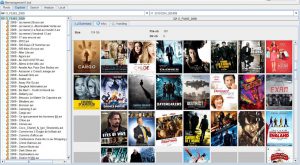
Exemple de recherche de ebooks de Dan Simmons: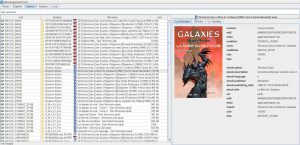
Voici quelques pistes d’amélioration qui sont prévues pour les versions futures :
- interfaces de recherche dédiées à des types particulier de fichier : vidéo, audio, ebook, texte
- création de librairies personnalisées
- possibilité de tagger et commenter des fichiers
- mécanismes de manipulation de fichiers permettant de planifier leur renommages, déplacements, suppressions dans le cadre de « campagnes » de dédoublonnage et de classification/rangement des fichiers
- possibilité d’importer / exporter les données notamment pour partager des listings avec d’autres utilisateurs
Un fichier outil pour gérer les disques durs
Cet outil permet de visualiser les informations d’un ensemble de disques durs qui ont été préalablement scannés. Il donne une vue d’ensemble des espaces de stockage avec notamment :
- l’espace total et l’espace libre
- le nom du lecteur et le numéro de série
- le listing des répertoires à la racine
- une description personnalisable
Un fichier outil pour rechercher du texte dans des fichiers
Ce fichier outil permet d’effectuer des recherches textuelles dans un ou plusieurs répertoires, en précisant un ou plusieurs termes. Chaque ligne du tableau de résultats affiche les infos suivantes :
- L’emplacement du fichier
- Le nom du fichier
- Le nombre de lignes du fichier
- Les comptages d’occurrences de chaque terme
- La répartition des occurrences de chaque terme
Il est possible de cliquer sur un endroit précis dans la colonne de répartition pour accéder à la zone de texte correspondante du fichier. L’occurrence la plus proche est alors automatiquement sélectionnée!
Un fichier outil de bureau
Cet outil se présente comme une sorte de bureau sur lequel on va pouvoir afficher différents éléments de travail et les faire interagir essentiellement au moyen du drag & drop. Il s’agit d’une fonctionnalité complexe qui en est toujours au stade embryonnaire (en fait, je n’ai plus pris le temps de retravailler dessus depuis mon article du 26 novembre 2019).
Recherche sur les noms de fichiers
j’ai ajouté une fonctionnalité dans l’explorateur de fichiers qui permet de rechercher rapidement des fichiers ou répertoires en se basant sur leurs noms. Il suffit de faire Ctrl-F sur un nœud quelconque, puis de taper une requête (par exemple *.js pour obtenir tous les fichiers js). Les résultats s’affichent alors en bleu, et leurs répertoires parents s’affichent en gras, avec le nombre de résultats à chaque niveau. On dispose ensuite des commandes Alt-Right ou Alt-Left pour naviguer d’un résultat à l’autre. Si un seul résultat en renvoyé, il est automatiquement sélectionné.
Dans cet exemple, j’ai utilisé la requête server* pour récupérer tout ce qui commence par server (avec sous sans majuscules)
Amélioration du fichier outil de librairie
Le fichier outil de librairie de fichiers a été grandement amélioré pour devenir une véritable zone tampon permettant de rassembler un ensemble de fichiers et répertoires afin de travailler dessus. Il est ainsi possible de :
- copier / coller un ou plusieurs fichiers
- réorganiser la liste
- personnaliser les affichages
- effectuer des commandes espace / F7
Voilà pour ce petit tour d’horizon !
A très bientôt !
Augustin